¿Te gustaría aprender cómo hacer una instalación de Nagios en Ubuntu Linux? En este tutorial, le mostraremos cómo instalar, configurar y acceder a Nagios en una computadora con Ubuntu Linux.
Lista de Hardware:
La siguiente sección presenta la lista de equipos utilizados para crear este tutorial de Zabbix.
Todas las piezas de hardware mencionadas anteriormente se pueden encontrar en el sitio web de Amazon.
Nagios Playlist:
En esta página, ofrecemos acceso rápido a una lista de videos relacionados con Nagios.
No olvides suscribirte a nuestro canal de youtube llamado FKIT.
Tutoriales Relacionados con Nagios:
En esta página, ofrecemos acceso rápido a una lista de tutoriales relacionados con la instalación de Nagios.
Tutorial - NTP en Ubuntu Linux
Primero, vamos a configurar el sistema para usar la fecha y la hora correctas usando NTP.
En la consola de Linux, use los siguientes comandos para establecer la zona horaria correcta.
# dpkg-reconfigure tzdata
Instale el paquete Ntpdate y establezca la fecha y hora correctas inmediatamente.
# apt-get update
# apt-get install ntpdate
# ntpdate pool.ntp.br
El comando Ntpdate se usó para establecer la fecha y la hora correctas usando el servidor: pool.ntp.br
Instalemos el servicio NTP.
# apt-get install ntp
NTP es el servicio que mantendrá actualizado nuestro servidor.
Use la fecha del comando para verificar la fecha y la hora configuradas en su Ubuntu Linux.
# date
Si el sistema muestra la fecha y la hora correctas, esto significa que siguió todos los pasos correctamente.
Tutorial - Instalar Apache en Linux
A continuación, necesitamos instalar el servidor web Apache y todo el software requerido.
En la consola de Linux, use los siguientes comandos para instalar los paquetes necesarios.
# apt-get install libgd-dev unzip wget build-essential
# apt-get install apache2 php libapache2-mod-php php-gd
Detenga el servicio de Apache, habilite los módulos necesarios e inicie el servicio de Apache.
# service apache2 stop
# a2enmod rewrite
# a2enmod cgi
# service apache2 start
# service apache2 status
Aquí hay un ejemplo de la salida de estado del servicio de Apache.
● apache2.service - LSB: Apache2 web server
Loaded: loaded (/etc/init.d/apache2; bad; vendor preset: enabled)
Drop-In: /lib/systemd/system/apache2.service.d
└─apache2-systemd.conf
Active: active (running) since Mon 2018-04-23 00:02:09 -03; 1min 4s ago
Tutorial - Instalación de Nagios en Ubuntu
Ahora, necesitamos instalar el núcleo de Nagios en Ubuntu Linux.
En la consola de Linux, use los siguientes comandos para crear las cuentas necesarias.
# useradd nagios
# groupadd nagcmd
# usermod -a -G nagcmd nagios
Usa los siguientes comandos para descargar los paquetes de Nagios.
# mkdir /downloads
# cd /downloads
# wget https://ufpr.dl.sourceforge.net/project/nagios/nagios-4.x/nagios-4.4.2/nagios-4.4.2.tar.gz
Extraiga, compile e instale el paquete de Nagios.
# tar -zxvf nagios-4.4.2.tar.gz
# cd nagios-4.4.2/
# ./configure --with-nagios-group=nagios --with-command-group=nagcmd
# make all
# make install
# make install-init
# make install-config
# make install-commandmode
# make install-webconf
Vamos a crear la contraseña de la cuenta de administrador de Nagios.
# htpasswd -c /usr/local/nagios/etc/htpasswd.users nagiosadmin
New password: *****
Re-type new password: *****
Adding password for user nagiosadmin
También debe reiniciar Apache manualmente y verificar el estado del servicio.
# service apache2 restart
Utilice el siguiente comando para verificar el archivo de configuración nagios.cfg.
# /usr/local/nagios/bin/nagios -v /usr/local/nagios/etc/nagios.cfg
Use el siguiente comando para iniciar el servidor de Nagios:
# service nagios start
Abra su navegador e ingrese la dirección IP de su servidor web más / nagios.
En nuestro ejemplo, la siguiente URL se ingresó en el navegador:
• http://35.162.85.57/nagios
En la pantalla de solicitud, ingrese la información de inicio de sesión administrativa.
Información de acceso predeterminada de fábrica:
• Nombre de usuario: nagiosadmin
• Contraseña: Su contraseña
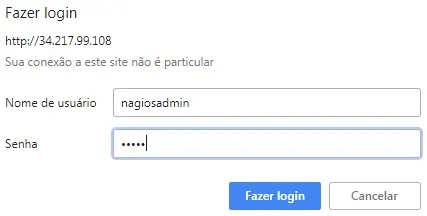
Después de un inicio de sesión exitoso, se mostrará el panel de Nagios.
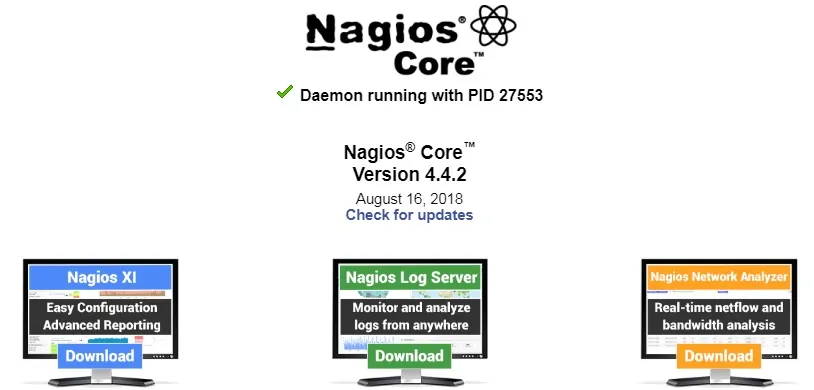
Enhorabuena, ha instalado el sistema Nagios en Ubuntu Linux.
Tutorial - Instalación de Nagios Plugins en Ubuntu
A continuación, necesitamos instalar los complementos de Nagios.
En la consola de Linux, use los siguientes comandos para instalar los paquetes necesarios.
# apt-get install autoconf libc6 libmcrypt-dev libssl-dev bc
# apt-get install gawk dc snmp libnet-snmp-perl gettext libperl-dev
# apt-get install libpqxx3-dev libdbi-dev libldap2-dev
# apt-get install libmysqlclient-dev smbclient qstat fping
Use los siguientes comandos para descargar los complementos de Nagios.
# cd /downloads
# wget https://nagios-plugins.org/download/nagios-plugins-2.2.1.tar.gz
Extraiga, compile e instale el paquete de complementos de Nagios.
# tar -zxvf nagios-plugins-2.2.1.tar.gz
# cd nagios-plugins-2.2.1/
# ./configure --enable-perl-modules
# make
# make install
Use el siguiente comando para reiniciar el servidor de Nagios:
# service nagios restart
Enhorabuena, ha instalado los complementos de Nagios en Ubuntu Linux.
